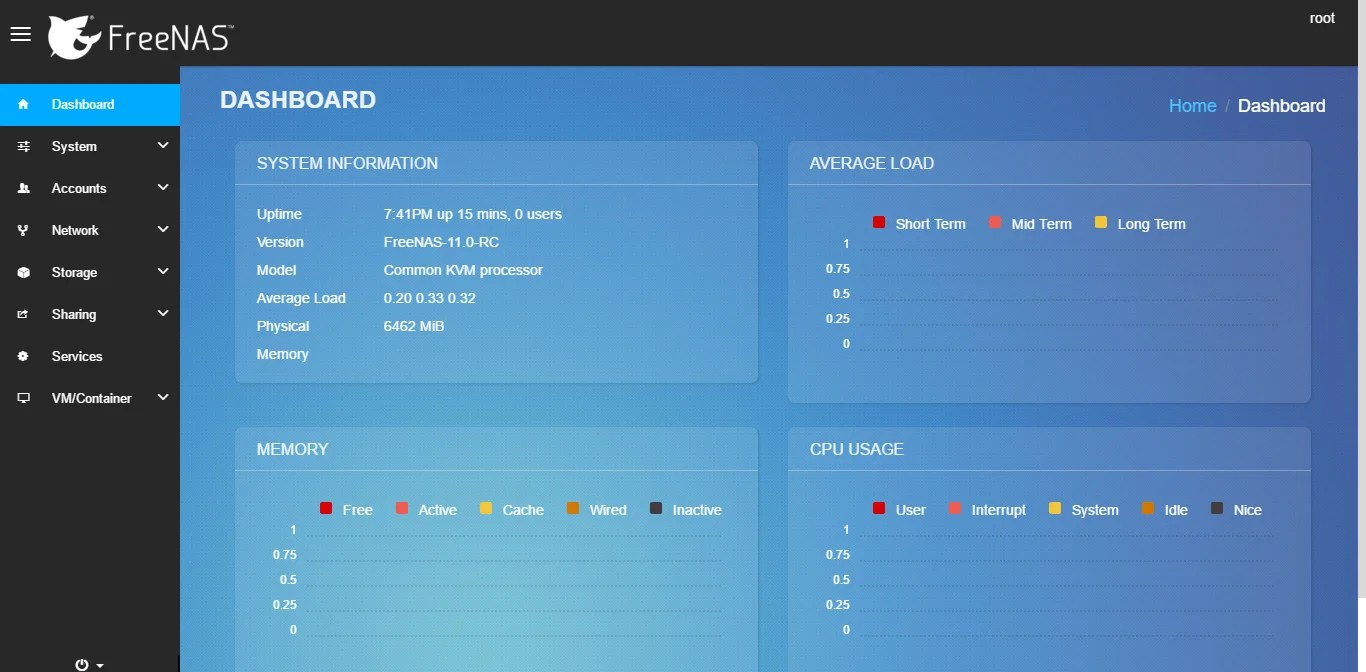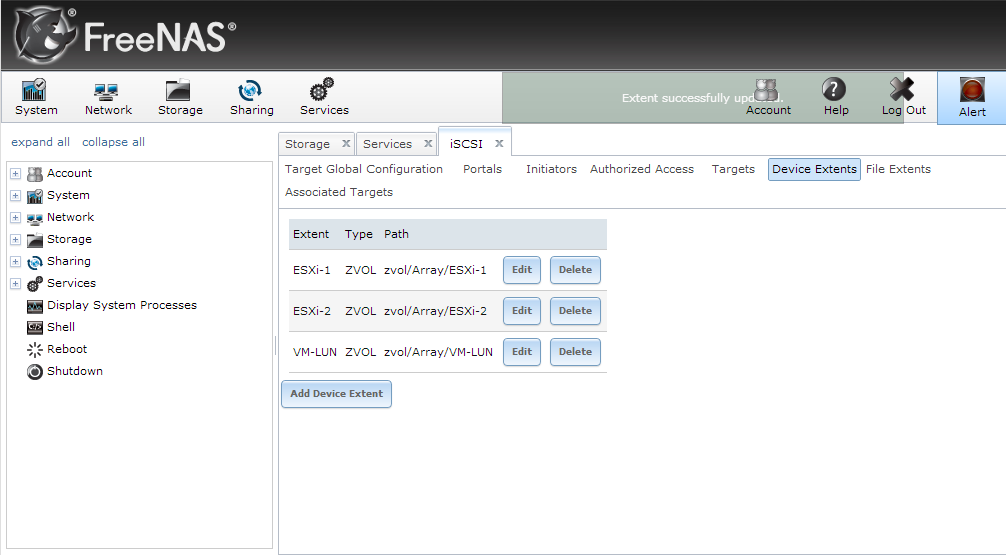Топ 12 бесплатных программ для бэкапа
Существует большое количество бесплатных программ для бэкапа информации. В своём telegram канале https://t.me/srv_admin я делал небольшие обзоры на множество из них. Решил составить список из 12-ти наиболее популярных и функциональных, чтобы удобно было выбрать подходящую. Все программы опробованы и прокомментированы лично мной.
Если у вас есть желание научиться строить и поддерживать высокодоступные и надежные системы, рекомендую познакомиться с онлайн-курсом «DevOps практики и инструменты» в OTUS. Курс не для новичков, для поступления нужно пройти вступительный тест.
Veeam Agent for Windows or Linux Free
Kopia
Burp
Syncthing
Borgbackup или Borg
Clonezilla и Rescuezilla
BackupPC
UrBackup
Butterfly Backup
DeltaCopy
Cobian Backup
FreeFileSync
Bup
Заключение
Помогла статья? Подписывайся на telegram канал автора
Veeam Agent for Windows or Linux Free
С его помощью можно бэкапить как целиком весь компьютер, так и отдельные диски и папки. После установки он создаст загрузочный диск, с помощью которого можно будет восстановить систему и залить бэкап, если совсем всё умрет. Поддерживает хранение бэкапов локально, на smb шарах, на usb устройствах. При подключении последнего может автоматом запускать бэкап.
После установки он создаст загрузочный диск, с помощью которого можно будет восстановить систему и залить бэкап, если совсем всё умрет. Поддерживает хранение бэкапов локально, на smb шарах, на usb устройствах. При подключении последнего может автоматом запускать бэкап.
Свой ноут лично я бэкаплю им же. Много раз уже выручал, так что рекомендую. Традиционно, софт от Veeam работает качественно и просто. Не надо долго разбираться с настройками. Так что добавить особо нечего. Берите и пробуйте. Работает как на Windows, так и Linux.
https://www.veeam.com/linux-backup-free.html
https://www.veeam.com/windows-endpoint-server-backup-free.html
Kopia
В первую очередь это open source продукт — https://github.com/kopia/kopia. Поддерживает все популярные системы (Win, Lin, Mac). Есть как GUI, так и CLI. И это очень круто, так как расширяет область применения до бесконечности. Хочешь автоматизируй скриптами, не умеешь — ставь GUI под виндой и тыкай мышкой.
В качестве хранилища для бэкапов поддерживает основных облачных провайдеров (S3, GCS, Azure) а так же webdav, rclone, локальное хранилище и sftp.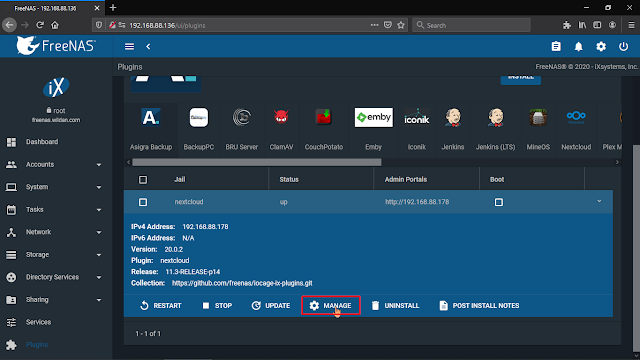 Последнее особенно понравилось. Можно взять любой сервер с ssh и организовать там репозиторий для бэкапов. Также есть возможность настроить свой Repository Server, который будет выступать в качестве прокси к основному репозиторию, что позволит более гибко управлять правами и доступом.
Последнее особенно понравилось. Можно взять любой сервер с ssh и организовать там репозиторий для бэкапов. Также есть возможность настроить свой Repository Server, который будет выступать в качестве прокси к основному репозиторию, что позволит более гибко управлять правами и доступом.
Я лично проверил следующую модель бэкапов. Взял linux сервер в качестве репозитория, настроил на нем доступ к ssh по ключам. Взял Windows, установил Kopia с GUI, подключил репозиторий по sftp и настроил создание бэкапов определенной директории в этот репозиторий.
Затем взял еще один Linux сервер. Установил на него Kopia (просто скачал бинарник) и подключил этот же репозиторий. Настроил в него бэкап данных с этого сервера. В итоге я имею 2 разных сервера, которые бэкапят данные в единый репозиторий. С обоих серверов есть доступ к бэкапам друг друга.
Бэкапы шифруются, настройки хранятся в json. Есть возможность настроить расписание, исключения, время хранения снепшотов. В общем, все, что нужно для построения распределенной системы бэкапов разнородных систем. И все это бесплатно. Работает вроде неплохо. Мне очень понравилось. В первую очередь возможностями кастомизации и применения во множестве различных сценариев.
И все это бесплатно. Работает вроде неплохо. Мне очень понравилось. В первую очередь возможностями кастомизации и применения во множестве различных сценариев.
Работа в GUI:
https://www.youtube.com/watch?v=sHJjSpasWIo
Работа в CLI:
https://asciinema.org/a/ykx6uzEhKY3451fWEnX9nm9uo
Burp
Автор на своём сайте целый раздел написал на тему того, зачем он начал разрабатывать Burp, если есть такая замечательная Bacula, которой он сам пользовался. Если кратко — Бакула слишком сложная для простых задач. Он решил написать что-то похожее, но значительно проще.
Burp написан на языке C с использованием librsync (значит синхронизирует файлы быстро) и имеет клиент-серверную архитектуру. Сервер ставится на linux, клиенты есть под linux, windows, mac. Разрабатывается активно уже в течении более чем 10-ти лет.
Burp поддерживает создание репозиториев для бэкапа, дедупликацию, шифрование, сжатие, планирование, оповещения и т.д. В общем, полноценная система бэкапа.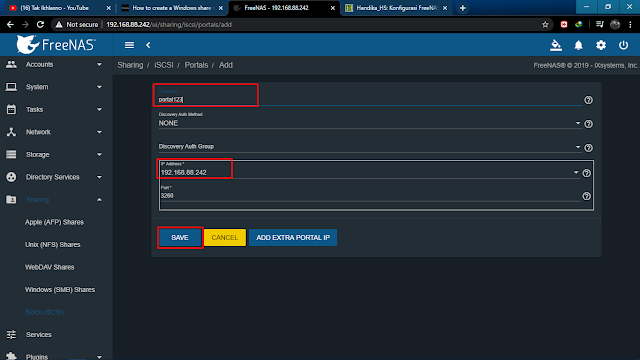 Умеет выдавать свой статус в json, можно разворачивать с помощью ansible, есть готовые роли. Так что с молодёжностью все в порядке, несмотря на то, что проект достаточно старый.
Умеет выдавать свой статус в json, можно разворачивать с помощью ansible, есть готовые роли. Так что с молодёжностью все в порядке, несмотря на то, что проект достаточно старый.
Отдельный персонаж написал веб интерфейс для Burp. Живет тут — https://git.ziirish.me/ziirish/burp-ui.
Любопытная система бэкапа. Мне приглянулась в первую очередь тем, что она на базе rsync сделана, плюс файлы хранятся в открытом виде. По бэкапам можно тем же find лазить при желании, если они не зашифрованы.
https://burp.grke.org
Syncthing
Syncthing работает по принципу торрент клиентов. В режиме реального времени синхронизируются данные всех клиентов, которые пожелали синхронизировать какую-то директорию. Клиенты есть под все популярные системы, в том числе на смартфонах.
Работает примерно так. Ставите клиент на какую-то систему и добавляете туда папку для синхронизации. Клиент автоматически связывается с публичными централизованными релеями или серверами-анонсерами.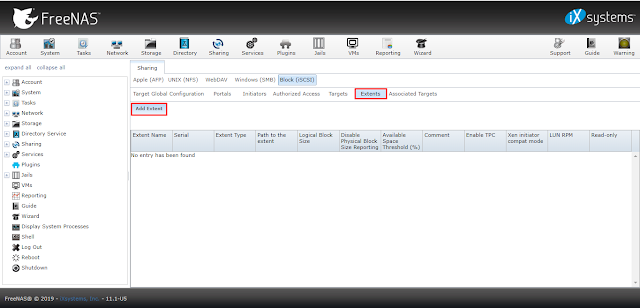 Их можно поднимать свои. Клиенту назначается уникальный id.
Их можно поднимать свои. Клиенту назначается уникальный id.
Далее такой же клиент ставится на другую систему. Он так же регистрируется в общей сети и получает свой id. Дальше на первом клиенте вы добавляете по id в доверенные системы второй и расшариваете для него папку. На втором клиенте вы видите, что вас добавили и добавляете это устройство в доверенные к себе. А так же принимаете от первого клиента директорию для синхронизации.
И всё! После этого начинается двухсторонняя синхронизация этой директории. Сюда же можно добавить еще несколько систем. Таким образом все они будут синхронизировать одну и ту же директорию. Если вы не хотите соединяться через публичные релеи, можете поднять свой. Любо просто настраивать подключения по ip.
Система мне понравилась, ставил на винду. Настроил и разобрался быстро. Интересный принцип синхронизации. Не знаю, насколько надежно и быстро будет работать. Подозреваю, что при большом количестве файлов могут быть проблемы, как и у всех программ подобного рода. Тысяч 500 файлов загрузить и все повиснет или будет куча конфликтов. Но для не сильно больших объемов и количества файлов по идее должно работать нормально. Можно так свои файлы между устройствами шарить.
Тысяч 500 файлов загрузить и все повиснет или будет куча конфликтов. Но для не сильно больших объемов и количества файлов по идее должно работать нормально. Можно так свои файлы между устройствами шарить.
https://github.com/syncthing
Borgbackup или Borg
Чем привлек конкретно Borg и почему обратил на него внимание:
- Простая установка и настройка. По сути это просто один бинарник. Ничего дополнительно, типа базы данных, ставить не надо. Работает на всех системах Linux, MacOS. Поддержки винды нет.
- Эффективная и честная дедупликация, ну и сжатие до кучи разными алгоритмами.
- Работает по ssh. Соответственно, не надо ничего настраивать на хостах, ставить агент и т.д. Ssh чаще всего есть везде.
- Гибкий в плане автоматизации с помощью скриптов. Отлично подходит для любителей костылей и велосипедов, как я.
Сам я по-прежнему бэкаплю все с помощью rsync и самописной обвязки в виде bash. Реализовано, все, что мне обычно требуется — полные, инкрементные бэкапы, мониторинг.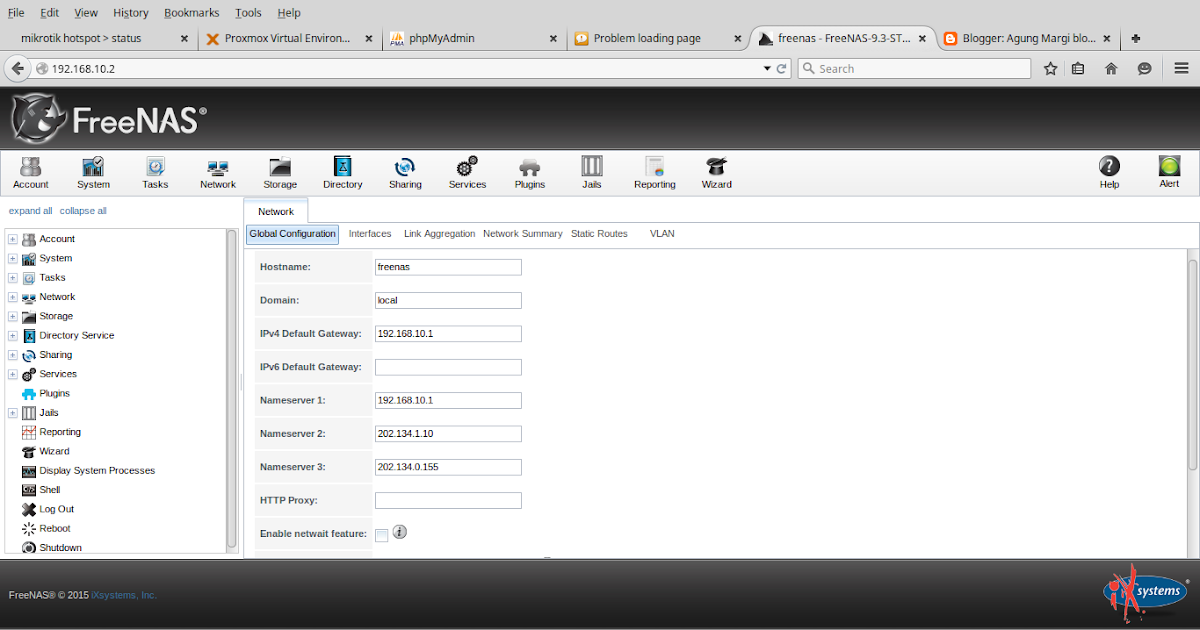
Хочется избавиться от своих велосипедов, но найти что-то, что на 100% меня устроило, не получается. Я внимательно посмотрел на Borg, попробовал. В целом, все круто и удобно. Дедупликация отлично работает, diff бэкапы делаются очень быстро.
Но всплывает одна особенность всех бинарных бэкапов с дедупликацией, типа borg. Допустим, у вас есть большой архив данных, ну скажем на 1-2 Тб с 500 000 файлов. Чтобы просто сделать листинг файлов в таком бэкапе уйдет очень много времени. Если же у меня обычный бэкап данных через rsync, я делаю это практически мгновенно.
И еще один минус конкретно Borg. Он сохраняет права файлов, когда вы делаете полный бэкап. Но потом, если вы восстановите отдельный файл, его права не будут восстановлены, так как они хранятся условно в полном бэкапе. Чтобы восстановить и права файлов, надо сделать полное восстановление. Где-то не не принципиально, а где-то создаст много неудобств.
Моё резюме такое. Borg отличный консольный инструмент для бэкапов с честной дедупликацией и сжатием. Очень хорошо экономит место на дисках. Но имеет описанные выше минусы. Если вам они не критичны, можно пользоваться. Я для себя в итоге решил не использовать его. Пока останусь с rsync.
Очень хорошо экономит место на дисках. Но имеет описанные выше минусы. Если вам они не критичны, можно пользоваться. Я для себя в итоге решил не использовать его. Пока останусь с rsync.
Если вас реально заинтересовал Borg, то посмотреть, как он работает, можно тут — https://www.borgbackup.org/demo.html Сразу получите практически полное представление о его работе. Я начал с того, что посмотрел все 4 demo ролика.
https://www.borgbackup.org/
Clonezilla и Rescuezilla
Clonezilla это аналог коммерческих продуктов для снятия образов дисков и систем для бэкапа или переноса на другое железо, таких как Acronis True Image, Norton Ghost и т.д.
Она имеет консольный интерфейс для тру линуксоидов и любителей генту с арчем, а Rescuezilla более человеческий GUI для тех, кто привык тыкать мышкой.
Я сам неоднократно использовал Clonezilla для переноса системы с железа в виртуалку или между разными гипервизорами. Продукт хороший и известный, рекомендую, если еще не знакомы с ним.
Думаю, что в следующий раз, когда понадобится, предпочту GUI консоли. Так же одной из фишек Rescuezilla является то, что она может очень легко монтировать файлы резервных копий Clonezilla и получать к ним доступ.
https://rescuezilla.com
https://clonezilla.org
BackupPC
Основные особенности BackupPC следующие:
- Управление через встроенный веб интерфейс.
- Кроссплатформенный, написан на perl.
- Поддержка дедупликации и сжатия.
- Работает поверх ssh, в том числе с помощью rsync, агенты ставить не надо.
- Умеет сам работать по smb.
- В работе использует механизм жестких ссылок (hardlinks).
Поставить на Centos и попробовать можно из epel:
# dnf install epel-release # dnf config-manager --set-enabled powertools # dnf install backuppc
Вместе с backuppc прилетит apache с готовым конфигом. Надо будет только юзера добавить для авторизации. Подробная инструкция по установке есть тут.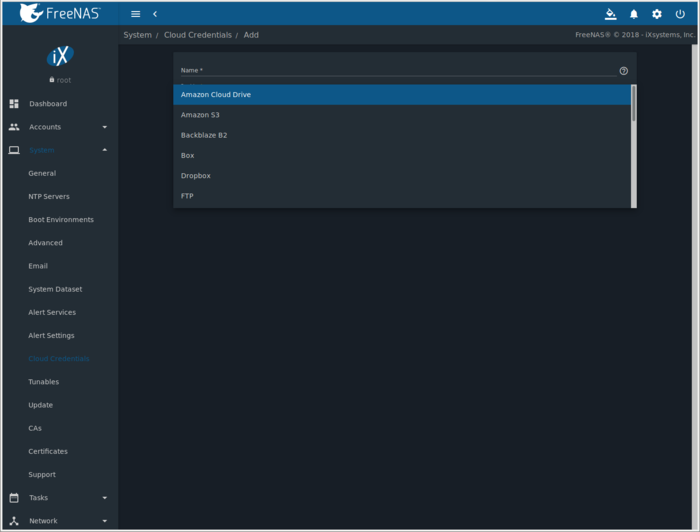 Я по ней поставил. А дальше полез в документацию и немного прифигел. Думал это небольшая утилитка, но по факту BackupPC достаточно крупная и зрелая система бэкапа, с которой надо разбираться.
Я по ней поставил. А дальше полез в документацию и немного прифигел. Думал это небольшая утилитка, но по факту BackupPC достаточно крупная и зрелая система бэкапа, с которой надо разбираться.
Не сказать, что там что-то сложное. Плюс, всё делается через веб интерфейс. Вам надо раскидать по хостам ssh ключ, по которому BackupPC будет ходить по клиентам. Потом добавить хосты в систему, настроить задачи для бэкапа и потом поставить их в планировщик.
В целом, выглядит всё очень любопытно и полезно. Плюс, под капотом достаточно известные линуксовые утилиты. То есть никакой внутренней магии. Как я понял, эта система подойдет тем, кто не хочет связываться с Bacula/Bareos, но при этом уже вырос из самописных скриптов и нужна централизация и автоматизация.
https://github.com/backuppc/backuppc
UrBackup
UrBackup — кроссплатформенная система бэкапа с управлением через встроенный веб интерфейс. Причем, что клиенты, что сервер могут быть подняты на разных системах, в том числе Windows и Linux.
Я для теста сервер поднял в Docker на Centos 8, а забэкапил с помощью клиента Windows систему. UrBackup позволяет делать резервные копии как системы целиком, так и отдельных директорий и файлов.
Это полноценная система резервного копирования. Она умеет разграничивать доступ по пользователям и интегрироваться с LDAP, рассылать оповещения о задачах, делать полные и инкрементные копии, поддерживает расписание и многое другое. То есть закрывает все базовые вопросы по бэкапу.
Попробовать систему проще простого. Как я уже сказал, запустил сервер в докере и сразу же зашёл через веб интерфейс. Команда на запуск:
# docker run -d --name urbackup-server-1 -v /mnt/backups:/backups -v /mnt/database:/var/urbackup -p 55413-55415:55413-55415 -p 35623:35623/udp uroni/urbackup-server
Интерфейс управления по адресу http://10.20.1.16:55414. Далее ставите на Windows клиента с помощью простого установщика и быстро там же настраиваете, что бэкапить. Потом возвращаетесь в веб интерфейс сервера и добавляете по ip адресу комп, куда клиент поставили.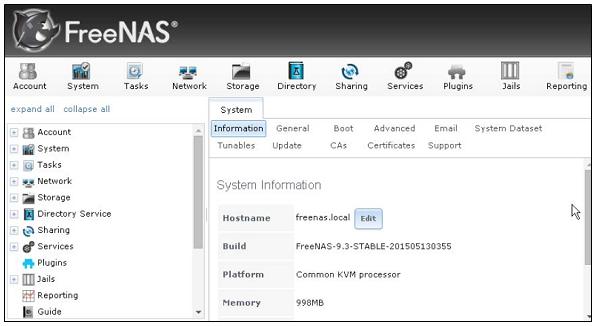
И всё, сразу начинается бэкап с дефолтными настройками сервера. Можете заранее их посмотреть и поменять. Настраивается частота бэкапа, политика хранения и создания полных и инкрементных бэкапов и многое другое.
Есть русский язык как в клиенте, так и в сервере. По смыслу всё нормально переведено, но кое-где интерфейс кривоват: пробелов не хватает или разъезжается текст. В английской версии аккуратнее смотрится.
Система очень понравилась в первую очередь функционалом и простотой настройки. Особо красноглазить в консоли не надо. Все базовые потребности можно закрыть веб интерфейсом. По надежности и скорости работы ничего сказать не могу. Но судя по тому, как часто UrBackup рекомендуют, у него с этим всё в порядке.
Больше всего похоже на Kopia и BackupPC. Но на первый взгляд по функционалу, удобству и простоте превосходит их. Так что рекомендую.
https://www.urbackup.org
Butterfly Backup
Butterfly Backup — небольшая консольная обёртка над rsync, написанная на python. Идея её в том, что она использует основное преимущество rsync — скорость сравнения и копирования информации. А так же добавляет некоторую гибкость, которой изначально в rsync нет. То есть расширяет его функционал.
Идея её в том, что она использует основное преимущество rsync — скорость сравнения и копирования информации. А так же добавляет некоторую гибкость, которой изначально в rsync нет. То есть расширяет его функционал.
Butterfly Backup избавляет от необходимости писать собственную bash обвязку вокруг rsync для организации инкрементных или разностных бэкапов. Так же упрощает восстановление и просмотр содержимого бэкапов. Для удобства можно подготовить готовый конфиг.
Основные возможности:
- Поддерживаемые бэкапы: Full, Incremental, Differential, Mirror.
- Использование центрального сервера для хранения бэкапов разных клиентов.
- Детальный просмотр содержимого отдельных бэкапов.
- Бэкап всей системы, а так же ее восстановление на другое железо или VM.
- Принцип снятия данных agent-less, по протоколу rsync или ssh.
Для работы BB нужен Python3. Далее достаточно скопировать репозиторий и запустить скрипт установки:
# git clone https://github.com/MatteoGuadrini/Butterfly-Backup.git # cd Butterfly-Backup # sudo python3 setup.py
После этого копируем rsa ключи, которые предварительно создали, на удаленный host, чтобы иметь к нему доступ:
# bb config --deploy host1
Дальше запускаем простой бэкап:
# bb backup --computer host1 --destination /mnt/backup --data System --type Unix
У bb есть преднастройки для типовых бэкапов трёх типов систем — Unix, Windows, MacOS. Если указать после ключа data тип данных и далее тип системы, то будет забэкаплено всё, что относится к этому типу. В моем примере это системные директории.
В документации можно посмотреть все основные возможности и ключи для бэкапа и восстановления.
https://github.com/MatteoGuadrini/Butterfly-Backup
DeltaCopy
Если вы любите rsync так же, как и я, и при этом хотите с его помощью бэкапить windows машины, то помочь вам в этом может программа DeltaCopy. Эта программа стала для меня настоящим открытием.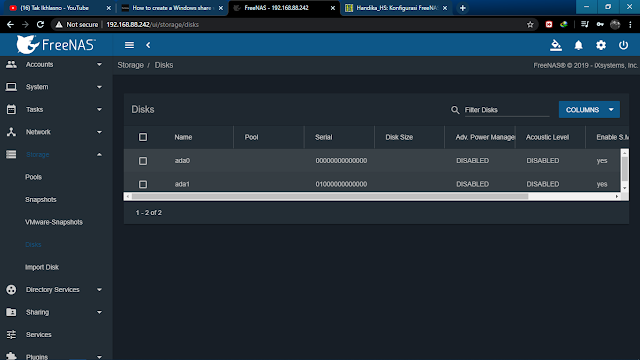
DeltaCopy вполне себе живая. Есть сайт, где можно скачать последнюю версию дистрибутива, есть исходники. Да и в целом мне эта программа понравилась за свою простоту и функциональность. Она состоит из двух независимых частей — клиента и сервера.
Клиент вам нужен будет, если вы хотите забирать по расписанию данные с другого Rsync сервера. Мне обычно это не нужно. Сервера чаще всего под Linux и именно с них хочется забирать данные Windows машин. Для этого используется серверная часть. У неё минимум настроек и все через интерфейс программы.
Для того, чтобы начать забирать данные с Windows через Rsync надо в серверной части настроить директорию с источником файлов. Если нужна встроенная авторизация, добавить пользователя и пароль. DeltaCopy сформирует простейший конфиг rsync:
use chroot = false strict modes = false [Backup] path = /cygdrive/c/tmp comment = Backup Drive read only = true auth users = zerox secrets file = /cygdrive/c/DeltaCopy/secrets/Backup.secret
Далее запускаем DeltaCopy как службу и не забываем настроить фаерволл. Надо открыть стандартный порт rsync — tcp 873. Перемещаемся на Linux сервер и забираем оттуда данные:
# rsync -avz [email protected]::Backup /mnt/backup
И всё. Работает четко и просто. Я попробовал, буду теперь использовать DeltaCopy для rsync на Windows.
http://www.aboutmyip.com/AboutMyXApp/DeltaCopy.jsp
Cobian Backup
Существует очень старая и известная программа для бэкапа систем под управлением Windows — Cobian Backup. Она полностью бесплатна и весьма функциональна для нулевой стоимости. Я проверил её работу на Windows 11. Несмотря на то, что программа старая, нормально работает даже на самой последней версии винды. Надо только .Net Framework 3.5 поставить.
Основные возможности программы:
- Умеет работать как служба, использует расписание.
- Использует shadow copy для создания бэкапов.
- Поддерживает различные схемы бэкапа: полный, инкрементный, разностный.

- Умеет сжимать архивы с помощью zip или 7zip, а также шифровать их.
- Может запускать скрипты перед или после бэкапа.
- Поддерживает управление через командную строку.
- Нормальный русский язык в интерфейсе.
- Подробный лог выполнения задач.
В общем, для бесплатной программы она очень удобна и функциональна. Бэкапить может только локально, либо на сетевые диски. А также на ftp. Не знаю, кто еще ftp использует в наши дни. Тем не менее, возможность есть. Если сравнивать с тем же бесплатным Veeam Agent for Microsoft Windows FREE, то Cobian Backup более функциональна.
Настройки программы простые и тривиальные. Разбираться много не придётся, тем более читать какую-то документацию (кто её вообще читает?). После установки сразу настроите бэкап и запустите.
https://www.cobiansoft.com/cobianbackup.html
FreeFileSync
Хочу порекомендовать вам очень удобную и функциональную программу для синхронизации файлов — FreeFileSync. По сути это аналог известной платной программы GoodSync, которую многие знают, но она платная. Работает FreeFileSync примерно так же, только полностью бесплатна, исходный код открыт.
По сути это аналог известной платной программы GoodSync, которую многие знают, но она платная. Работает FreeFileSync примерно так же, только полностью бесплатна, исходный код открыт.
Принцип работы FreeFileSync следующий. Выбираете в левой части окна программы одну директорию, в правой части другую и синхронизируете их. Можно настроить правила синхронизации и интервал. В качестве одной из сторон синхронизации может выступать не только локальная или сетевая директория, а облачный сервис google drive, sftp и ftp. То есть можно с Windows серверов лить данные на Linux по sftp.
Программа поддерживает консольный режим работы, исключения, работу в качестве службы, автозапуск по расписанию и многое другое. Это полноценный, многофункциональный продукт с регулярными обновлениями. Работает под Windows, Linux, MacOS.
Сайт — https://freefilesync.org
Обзор — https://www.youtube.com/watch?v=TThGBG_Z4N0
Bup
Я узнал и попробовал программу bup, про которую раньше не слышал.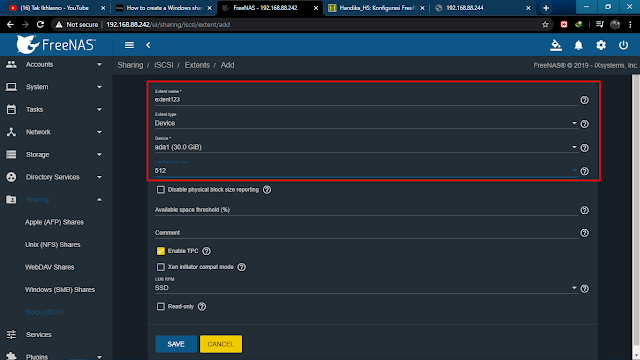 Она мне понравилась и показалась очень полезной, поэтому решил написать и поделиться с вами. Bup использует тот же алгоритм, что и rsync для деления файлов на фрагменты и проверки контрольных сумм, так что производительность у него на хорошем уровне.
Она мне понравилась и показалась очень полезной, поэтому решил написать и поделиться с вами. Bup использует тот же алгоритм, что и rsync для деления файлов на фрагменты и проверки контрольных сумм, так что производительность у него на хорошем уровне.
Особенность bup в том, что она использует гитовский формат хранения данных в репозиториях. При этом не возникает проблем с огромным числом файлов и большим объёмом. Плюс такого хранения в том, что легко создаются инкрементные копии, причём данные могут быть совсем разные с разных хостов. Но если они одинаковые, то станут частью инкрементной копии. Это хорошо экономит дисковое пространство.
Bup умеет делать как локальные бэкапы, так и ходить за ними на удалённые серверы по SSH. Есть простенький встроенный веб интерфейс. Всё управление через консоль. Это в первую очередь консольный инструмент для самостоятельного велосипедостроения. Показываю, как его установить на Debian.
# git clone https://github.com/bup/bup # cd bup # git checkout 0.33 # apt-get build-dep bup # apt install python3-pip # pip install tornado # make # make install
Теперь надо выполнить инициализацию репозитория. По умолчанию, он будет в ~/.bup. Задать его можно через переменную окружения BUP_DIR. Добавим её сразу в .bashrc и применим изменения:
export BUP_DIR=/mnt/backup
# source ~./bashrc
Инициализируем репозиторий:
# bup init
Создаём индекс бэкапа. Для примера возьму директорию /etc на сервере:
# bup index /etc
Делаем бэкап, назвав его etc с помощью параметра -n:
# bup save -n local-etc /etc
Посмотреть список репозиториев, файлов или бэкапов можно вот так:
# bup ls # bup ls local-etc # bup ls local-etc/2023-01-31-190941
Бэкап удалённой машины делается примерно так:
# bup index /etc # bup save -r SERVER -n backupname /etc
Доступ к серверу надо настроить по ключам.
Восстановление данных:
# bup restore -C ./dest local-etc/latest/etc
Восстановили директорию /etc с ветки latest бэкапа local-etc в директорию /.dest. Соответственно, выбирая разные ветки, вы восстанавливаете данные с того или иного инкрементного бэкапа.
Очень необычная для бэкапов, но при этом весьма удобная схема хранения и работы с данными, точно так же, как с обычными git репозиториями.
У bup есть простенький веб интерфейс, через который можно посмотреть и скачать файлы. По умолчанию он запускается на localhost, поэтому явно указываю интерфейс и порт:
# bup web 172.25.84.75:8080
Если кто-то пользуется bup, поделитесь впечатлением. Программа старая и известная, но я про неё ранее не слышал и не пользовался.
⇨ Сайт / Исходники
Заключение
Если считаете, что я пропустил какую-то полезную бесплатную программу для бэкапа, а она достойна войти в ТОП, делитесь в комментариях. Сразу скажу, что про Bacula и Bareos писать смысла нет. Я знаю про них, но не использую. Мне лично не нравятся.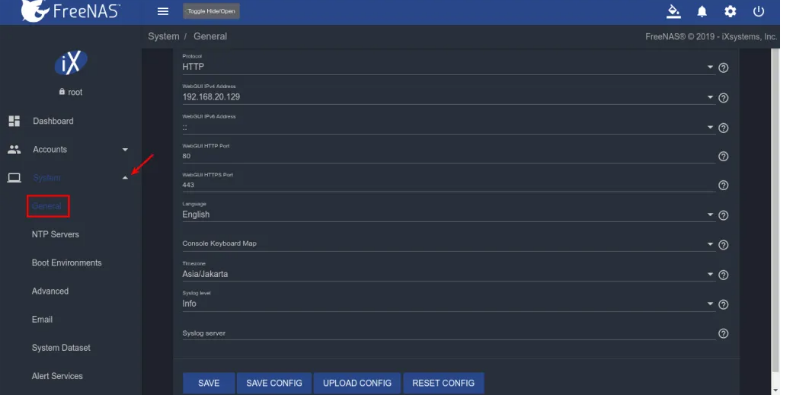 Настраивал и пользовался ими.
Настраивал и пользовался ими.
Если у вас есть желание научиться строить и поддерживать высокодоступные и надежные системы, рекомендую познакомиться с онлайн-курсом «Administrator Linux. Professional» в OTUS. Вы научитесь делать профессиональный подбор конфигурации, управлять процессами, обеспечивать безопасность, выполнять развертывание, настройку и обслуживание сетей. Проверьте себя на вступительном тесте и смотрите подробнее программи ссылке.
Помогла статья? Подписывайся на telegram канал автора
Анонсы всех статей, плюс много другой полезной и интересной информации, которая не попадает на сайт.
Скачать pdf
Корпоративный NAS – Synology DS409 / Хабр
Решил сделать краткий обзор Synology DS409, недавно приобретенного мною в качестве сетевого корпоративного файлового хранилища.
Технические спецификации:
• HDD: SATA I, SATA II x 4
• RAID: JBOD, 0, 1, 5, 6, 5+Spare
• Процессор: 1.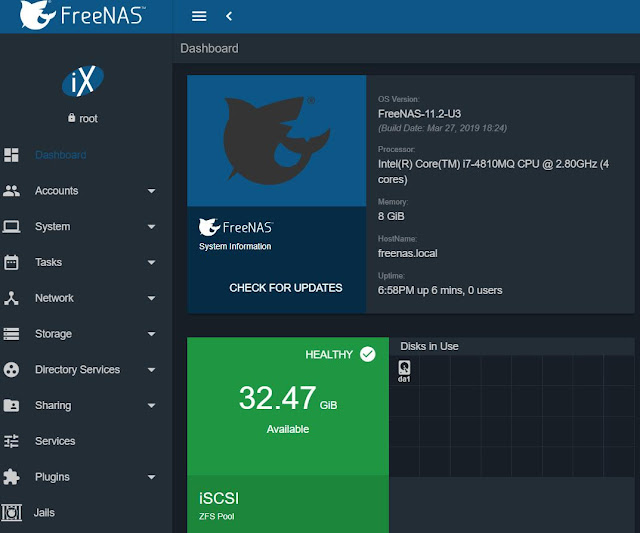 2 ГГц
2 ГГц
• Память: 256 Мб
• Сетевые протоколы: CIFS, AFP (3.1), FTP, NFS, Telnet/SSH
• Сетевой интерфейс: Gigabit Ethernet
• Управление: Веб-интерфейс (AJAX)
• Размеры, вес: 230x168x184 мм, 2.23 кг
• Скачивание файлов без использования компьютера: BitTorrent, FTP, HTTP, eMule, NZB
• Операционная система: Linux
• Прочее: Принт-сервер (до 2-х), Windows ADS, поддержка режима Hibernation, поддержка IP камер (до 5-и)
Почему было принято решение приобрести NAS, я думаю понятно. Файлы лежали на сервере, где вроде и был поднят RAID, но в связи с терминальной сущностью сервера, опасностью вирусного заражения, и подобными факторами отказоустойчивость понижалась, а возможность краха информации значительно повышалась.
Теперь про Synology DS409. Требования к NAS были примерно такие:
• Поддержка RAID 0,1
• Авторизация пользователей через Microsoft Active Directory
• Linux в качестве ОС
• Возможность подключения 4-х винчестеров (для организации здорового RAID массива)
• Возможность подключения SAS дисков
• Встроенный FTP, гигабитный интерфейс, и прочие мелкие сладости
Как Вы видите, устройство подошло практически полностью. Единственное – нет возможности подключения SAS жестких дисков, которые я так возжелал туда поставить. Но, к счастью (или к сожалению), из-за ограниченности бюджета этот фактор перестал быть критичным, по этому были приобретены 4 Western Digital WD10EADS 1000Gb.
Единственное – нет возможности подключения SAS жестких дисков, которые я так возжелал туда поставить. Но, к счастью (или к сожалению), из-за ограниченности бюджета этот фактор перестал быть критичным, по этому были приобретены 4 Western Digital WD10EADS 1000Gb.
Интерфейс, как Вы видите, довольно-таки приятный, все переходы, как положено, реализованы через AJAX.
Теперь о том, о чем стоит говорить.
Управления корневыми директориями происходит через ту же веб-морду. Права, соответственно, можно раздать только на корневые папки.
NAS можно как включать, так и выключать по расписанию (например только в рабочее время).
На NAS предустановленны следующие приложения: iTunes, Web Station, Audio Station, Photo Station, Download Station, Surveillance Station (для IP видео камер).
Резервирование осуществляется так же штатными средствами, как по расписанию, так и единовременно по желанию.
Есть возможность подключения внешних USB дисков, принтеров.
И самое для меня главное: возможность авторизации пользователей через Microsoft Active Directory Service.
Все принципы нашей корпоративной сети построены на интеграции с AD, и это устройство позволяет соответствующим образом раздавать права на директории (так например сейчас права раздаются по шарам подразделений + общая файлопомойка + скрытые системные папки с софтом и пр.).
Правда хоть на сайте производителя и была заявлена встроенная поддержка ADS, на момент покупки (август 2009 г.) в стандартной прошивке она отсутствовала, пришлось накатывать свежую. Но дело заняло минут 5, так что и тут проблем не возникло.
Настройка прав пользователей довольно-таки проста. Выбираем тип пользователей, выбираем самих пользователей, выбираем нужные права (запись/чтение/нет доступа).
Устройство уже вот как 4 месяца работает в постоянном режиме, сбоев не было замечено ни разу. Единственное, с чем возникали проблемы – это с ADS. Однажды устройство просто перестало пускать в себя кого-либо. Оказалось, что NAS по какой-то причине потерял домен. Зашел в панель администрирования, переписал имя домена, ввел данные администратора – и все заработало. Все права, к счастью, остались на месте.
Оказалось, что NAS по какой-то причине потерял домен. Зашел в панель администрирования, переписал имя домена, ввел данные администратора – и все заработало. Все права, к счастью, остались на месте.
Устройство работает практически бесшумно (например рядом висящий свитч D-Link шумит раз в 5 громче).
Стоимость данной модели ~17000 RUR. У меня с дисками получилось порядка 30000 RUR.
В общем, считаю, что данный NAS вполне достоин уважения и настоятельно рекомендую к использованию.
P.S. Тут можно почитать официальную информацию об устройстве.
P.P.S. Кстати вот тут нашел обзор похожего девайса (Synology DS209+). Можно посмотреть более полный обзор по возможностям панели администрирования (версии хоть и разные, но очень похожи).
Демонстрационный сайтUI для тестирования
Джейсон Фэйр
Дилетант
- #1
Здравствуйте,
Это может показаться немного странным запросом.
Я слепой и использую программу для чтения с экрана. Я хотел бы попробовать свое программное обеспечение с веб-интерфейсом FreeNAS, чтобы увидеть, доступно ли оно. Есть ли где-нибудь демонстрационный сайт с пользовательским интерфейсом, с которым я мог бы поиграть?
Мой другой вариант — установить FreeNAS на виртуальную машину только для работы с пользовательским интерфейсом.
Я создаю коробку Freenas, просто хотел сначала взглянуть на пользовательский интерфейс, прежде чем использовать его в производстве. Если пользовательский интерфейс совершенно непригоден для меня, это может повлиять на то, как я создам свою новую систему.
Друг сказал мне, что пользовательский интерфейс раньше был доступен, но теперь он может быть менее доступным.
Спасибо!
депассег
Репликант FreeNAS
- #2
Я не знаю о демонстрационном сайте, но у меня есть устройство VM, которое вы можете попробовать.
https://forums.freenas.org/index.php?threads/look-for-a-vm-of-latest-freenas.28977/#post-191001
— Спецификации freenas1: Распродажа TrueNAS Beta —
Сервер SuperMicro SuperStorage 5028R-E1CR12L | Xeon E5-2637V3 | 128 ГБ DDR4 2133 МГц ECC RDIMM | X10SRH-CLN4F | Встроенный LSI 3008 (прошитый с Avago v9-IT) | 12 накопителей WD-Re SAS емкостью 4 ТБ | 2x Intel S3700 (SLOG и L2ARC) с расширением: SuperMicro SC847E16 JBOD (45 дисков) | подключен через LSI 9200-8e прошитый до v20 IT | 10 x 8 ТБ SATA + 20 x WD Red 2 ТБ + 6 WD Red 3 ТБ
Джейсон Фэйр
Дилетант
- #3
Это потрясающе! Сколько оперативной памяти требуется для этой виртуальной машины? Как я уже упоминал, это предназначено исключительно для игры с пользовательским интерфейсом, а не для чего-либо, даже отдаленно приближающегося к производству.
депассег
Репликант FreeNAS
- #4
Настроил на 8гб. Если вы только тестируете пользовательский интерфейс, вам может сойти с рук 4 ГБ.
— freenas1 Спецификации: Распродажа TrueNAS Beta —
SuperMicro SuperStorage Server 5028R-E1CR12L | Xeon E5-2637V3 | 128 ГБ DDR4 2133 МГц ECC RDIMM | X10SRH-CLN4F | Бортовой LSI 3008 (прошитый с Avago v9-ИТ) | 12 накопителей WD-Re SAS емкостью 4 ТБ | 2x Intel S3700 (SLOG и L2ARC) с расширением: SuperMicro SC847E16 JBOD (45 дисков) | подключен через LSI 9200-8e прошитый до v20 IT | 10 x 8 ТБ SATA + 20 x WD Red 2 ТБ + 6 WD Red 3 ТБ
Джейсон Фэйр
Дилетант
- #5
Хорошо, попробую. В тестовой системе у меня всего 8 ГБ оперативной памяти. Я предполагаю, что виртуальная машина предварительно выделит всю эту память? Это означает, что я не могу иметь виртуальную машину объемом 8 ГБ в системе только с 8 ГБ?
депассег
Репликант FreeNAS
- #6
ВМ не будет выделять все это, она будет использовать только то, что ей нужно до 8 ГБ. После этого ваша ОС начнет подкачку на диск. Если на вашем ПК мало что еще работает, то все может быть в порядке, в противном случае попробуйте уменьшить объем оперативной памяти виртуальной машины до 6 или 4.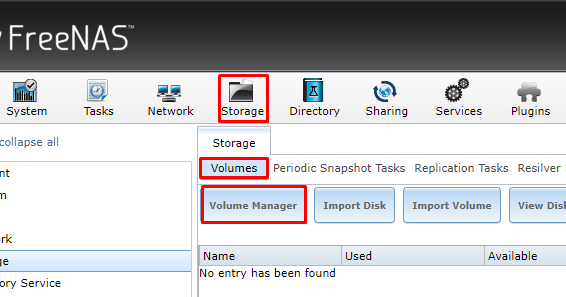 Ничего не сломается, хотя это может привести к сбою виртуальной машины.
Ничего не сломается, хотя это может привести к сбою виртуальной машины.
— freenas1 Спецификации: Распродажа TrueNAS Beta —
SuperMicro SuperStorage Server 5028R-E1CR12L | Xeon E5-2637V3 | 128 ГБ DDR4 2133 МГц ECC RDIMM | X10SRH-CLN4F | Бортовой LSI 3008 (прошитый с Avago v9-ИТ) | 12 накопителей WD-Re SAS емкостью 4 ТБ | 2x Intel S3700 (SLOG и L2ARC) с расширением: SuperMicro SC847E16 JBOD (45 дисков) | подключен через LSI 9200-8e прошитый до v20 IT | 10 x 8 ТБ SATA + 20 x WD Red 2 ТБ + 6 WD Red 3 ТБ
плоский свет
Проводник
- #7
Привет,
для тестирования графического интерфейса, виртуальной машины с 2 ГБ должно быть достаточно.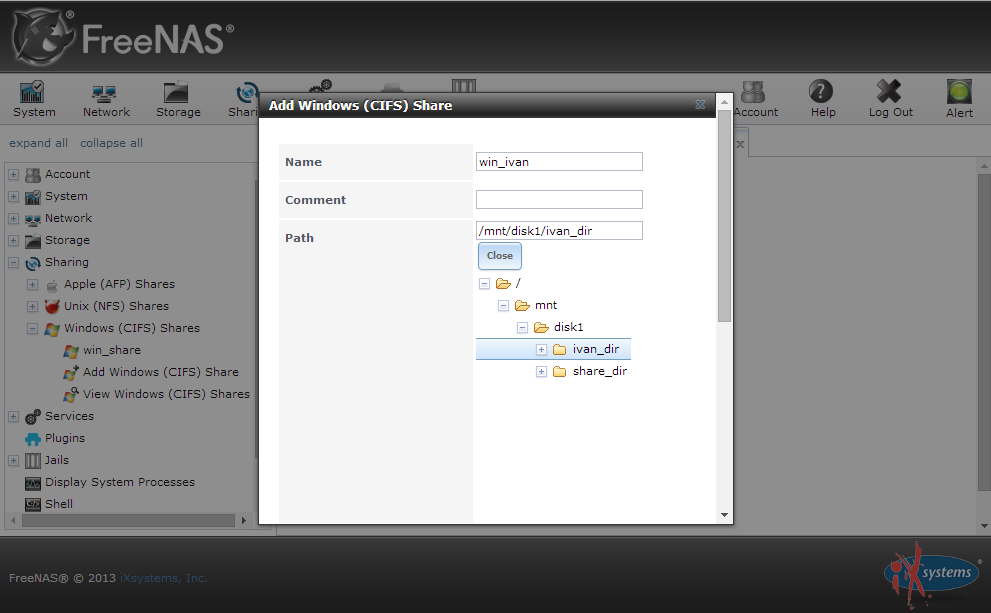
Флэттерлайт
NAS: FN 9.10-STABLE, HW: C2550D4l, 16 ГБ ECC, 2x RaidZ2 4×2 ТБ, 2x зеркало 2×500 ГБ
киберджок
Неактивная учетная запись
- #8
флэттерлайт сказал:
Привет,
для тестирования графического интерфейса, виртуальной машины с 2 ГБ должно быть достаточно.
FlatterlightНажмите, чтобы развернуть…
РЖУ НЕ МОГУ. Хорошо.
Рекомендации по оборудованию • RAID5/RAIDZ1 не работает
Прочтите мое руководство по
! Он отвечает на общие вопросы, которые возникают у новичков в FreeNAS.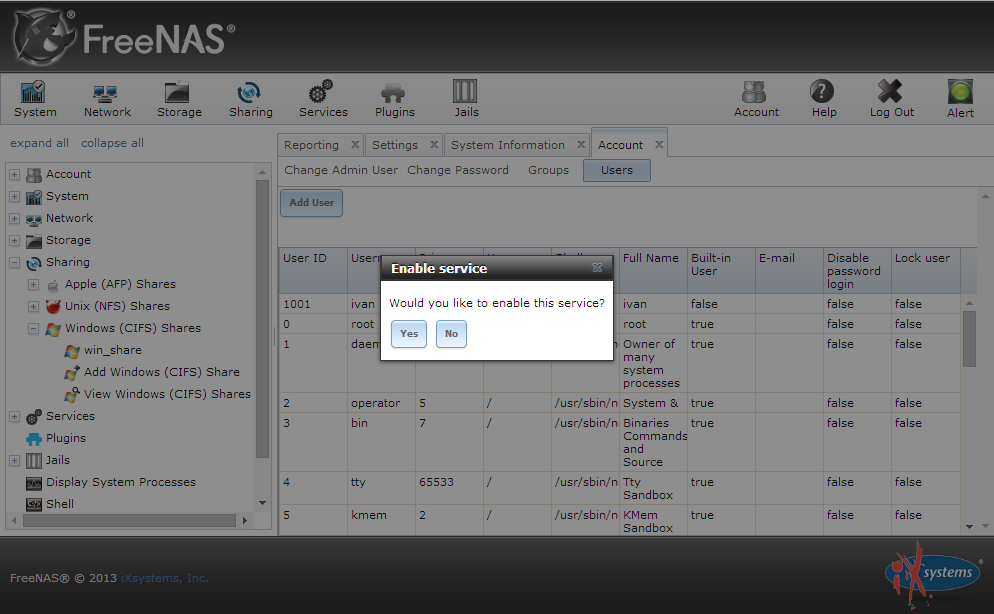
Только вы можете предотвратить пламенные войны! Прочтите руководство по FreeNAS. 🙂
FreeNAS-9.10.2-U1 | 2x Intel E5-2670 | Supermicro X9DR4-LN4F
128 ГБ DDR3 ECC 1600 ОЗУ | 32 ГБ SATA DOM | Киберсила 1500AVR | Десять жестких дисков WD Red WD60EFRX NAS (RAIDZ2, 40,9 ТБ полезного пространства) | 10GbE (адаптер Челсио)
Джейсон Фэйр
Дилетант
- #9
Вчера я запустил виртуальную машину. Хотя пользовательский интерфейс не совсем соответствует стандартам специальных возможностей, на самом деле он довольно хорошо работает с программой чтения с экрана.
Где лучше всего сообщить о проблемах или запросить улучшения? Если у FreeNAS 10 будет обновление пользовательского интерфейса, я был бы рад, если бы разработчики рассмотрели доступность в соответствии с такими правилами, как раздел 508.
депассег
Репликант FreeNAS
- #10
Работает на 2 ГБ, 1,2 ГБ свободно. Должно быть достаточно хорошо, чтобы протестировать пользовательский интерфейс.
Что касается сообщений об ошибках, то в верхней части страницы форума есть ссылка: https://bugs.freenas.org/projects/freenas
— freenas1 Спецификации: Распродажа TrueNAS Beta —
SuperMicro SuperStorage Server 5028R-E1CR12L | Xeon E5-2637V3 | 128 ГБ DDR4 2133 МГц ECC RDIMM | X10SRH-CLN4F | Встроенный LSI 3008 (прошитый с Avago v9-IT) | 12 накопителей WD-Re SAS емкостью 4 ТБ | 2x Intel S3700 (SLOG и L2ARC) с расширением: SuperMicro SC847E16 JBOD (45 дисков) | подключен через LSI 9200-8e прошитый до v20 IT | 10 x 8 ТБ SATA + 20 x WD Red 2 ТБ + 6 WD Red 3 ТБ
киберджок
Неактивная учетная запись
- #11
Это не значит, что он будет работать правильно. Я видел людей, которые устанавливали FreeNAS, и с 6 ГБ оперативной памяти они даже не могли создать zpool.
Рекомендации по оборудованию • RAID5/RAIDZ1 не работает
Прочтите мои
! Он отвечает на общие вопросы, которые возникают у новичков в FreeNAS.
Только вы можете предотвратить пламенные войны! Прочтите руководство по FreeNAS. 🙂
FreeNAS-9.10.2-U1 | 2x Intel E5-2670 | Supermicro X9DR4-LN4F
128 ГБ DDR3 ECC 1600 ОЗУ | 32 ГБ SATA DOM | Киберсила 1500AVR | Десять жестких дисков WD Red WD60EFRX NAS (RAIDZ2, 40,9 ТБ полезного пространства) | 10GbE (адаптер Челсио)
депассег
Репликант FreeNAS
- #12
Я не говорил, что это сработает. Хотя мне удалось создать колоссальные 12 дисков RAIDZ2 (по 10 ГБ каждый).
И на всякий случай, если кто-то это читает, НЕ планируйте использовать меньше 8 ГБ. Это только для проверки пользовательского интерфейса. Риск аварий огромен.
— freenas1 Спецификации: Распродажа TrueNAS Beta —
SuperMicro SuperStorage Server 5028R-E1CR12L | Xeon E5-2637V3 | 128 ГБ DDR4 2133 МГц ECC RDIMM | X10SRH-CLN4F | Встроенный LSI 3008 (прошитый с Avago v9-IT) | 12 накопителей WD-Re SAS емкостью 4 ТБ | 2x Intel S3700 (SLOG и L2ARC) с расширением: SuperMicro SC847E16 JBOD (45 дисков) | подключен через LSI 9200-8e прошитый до v20 IT | 10 x 8 ТБ SATA + 20 x WD Red 2 ТБ + 6 WD Red 3 ТБ
киберджок
Неактивная учетная запись
- №13
Что бы вы определили как «проверить пользовательский интерфейс»? Я бы понял, что это означает, что он обеспечивает базовую функциональность … правильно.
Если вы даже не можете создать пул, никакого «тестирования» точно не будет. 😉
Рекомендации по оборудованию • RAID5/RAIDZ1 не работает
Прочтите мое руководство по
! Он отвечает на общие вопросы, которые возникают у новичков в FreeNAS.
Только вы можете предотвратить пламенные войны! Прочтите руководство по FreeNAS. 🙂
FreeNAS-9.10.2-U1 | 2x Intel E5-2670 | Supermicro X9DR4-LN4F
128 ГБ DDR3 ECC 1600 ОЗУ | 32 ГБ SATA DOM | Киберсила 1500AVR | Десять жестких дисков WD Red WD60EFRX NAS (RAIDZ2, 40,9ТБ полезного пространства) | 10GbE (адаптер Челсио)
депассег
Репликант FreeNAS
- №14
Функциональность базовой конфигурации, да.
Основные функциональные возможности, №
Мне удалось создать пул и пару общих ресурсов по 2 ГБ. Но я не пробовал подключаться к общим ресурсам и нагружать их.
— freenas1 Спецификации: Распродажа TrueNAS Beta —
SuperMicro SuperStorage Server 5028R-E1CR12L | Xeon E5-2637V3 | 128 ГБ DDR4 2133 МГц ECC RDIMM | X10SRH-CLN4F | Встроенный LSI 3008 (прошитый с Avago v9-IT) | 12 накопителей WD-Re SAS емкостью 4 ТБ | 2x Intel S3700 (SLOG и L2ARC) с расширением: SuperMicro SC847E16 JBOD (45 дисков) | подключен через LSI 9200-8e прошитый до v20 IT | 10 x 8 ТБ SATA + 20 x WD Red 2 ТБ + 6 WD Red 3 ТБ
веб-интерфейс администратора | Сообщество TrueNAS
джиццо
Дилетант
- #1
Я где-то читал, что теперь мы можем создавать отдельные учетные записи, которые могут иметь доступ к веб-интерфейсу, поэтому нам не нужно входить в систему как «root». Это правда? не мог бы я понять это через документацию.. что, для профессионального продукта, ужасно..
данб35
Зал Славы
- #2
jcizzo сказал:
это правда?
Нажмите, чтобы развернуть…
В SCALE, но не в CORE.
jcizzo сказал:
документация.. что для профессионального продукта ужасно..
Нажмите, чтобы развернуть…
К сожалению, согласен. Это упало до сих пор.
Базовое руководство по настройке FreeNAS от дяди Фестера (устаревшая версия с графическим интерфейсом) (новая версия с графическим интерфейсом)
Неофициальный форум FreeNAS, принадлежащий сообществу
TrueNAS SCALE 22.02.4 847E16-R1K28LPB)
2 x Xeon E5-2670, 128 ГБ ОЗУ, Chelsio T420E-CR
Пул: 6 x 6 ТБ RAIDZ2, 6 x 4 ТБ RAIDZ2, 6 x 8 ТБ RAIDZ2, 6 x 12 ТБ RAIDZ2
джиццо
Дилетант
- #3
danb35 сказал:
В МАСШТАБЕ, но не в ОСНОВЕ.
К сожалению, согласен. Это упало до сих пор.
Нажмите, чтобы развернуть…
хорошо, спасибо! рвал на себе волосы из-за этого… в чем причина? разве это не требуется с точки зрения администрации?
и что касается документации, это НЕВЕРОЯТНО ГЛУПО с их стороны.. я не думаю, что был бы слишком далек от предположения, что большинство людей, которые используют truenas в профессиональной среде, начали пробовать его дома, а затем поняли, насколько это полезно это было бы запустить его в своей рабочей среде, где они могли бы уйти от мусора Microsoft … и отсутствие документации действительно мешает. по собственному опыту я знаю, что на работе мы использовали fortigates для брандмауэра, а я использовал pfsense дома, и установка была простой из-за их невероятной документации, и я смог рассказать об этом своему боссу и после демонстрации когда он, наконец, согласился сделать переход, и мы сэкономили СТОЛЬКО денег (что немаловажно для некоммерческой организации), и мы стали НАСТОЛЬКО более безопасными.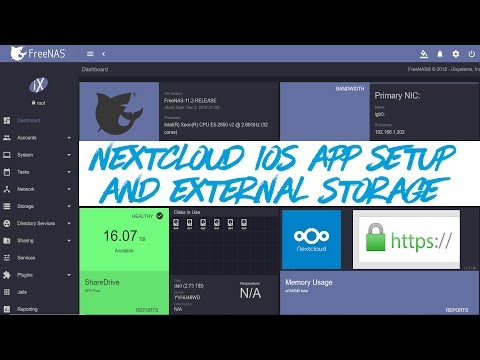 .. и все потому, что они потратили время на документирование и создание рецептов конфигурации..
.. и все потому, что они потратили время на документирование и создание рецептов конфигурации..
данб35
Зал Славы
- #4
jcizzo сказал:
есть причина для этого?
Нажмите, чтобы развернуть…
iX уже более десяти лет придерживаются позиции, согласно которой root является единственным пользователем с правами администратора, не было пользователя с правами администратора без полномочий root и не будет пользователя с правами администратора без полномочий root. С выпуском SCALE 23 они развернулись на 180 градусов, чтобы не только разрешить, но и настоятельно поощрять (вплоть до того, что графический интерфейс лжет вам об этом) учетные записи администраторов без полномочий root, и похоже, что они находятся на пути к в ближайшем будущем полностью заблокировать вход в систему с правами суперпользователя. Дело в том, что технически они не могли заставить администраторов без полномочий root работать под FreeBSD.
С выпуском SCALE 23 они развернулись на 180 градусов, чтобы не только разрешить, но и настоятельно поощрять (вплоть до того, что графический интерфейс лжет вам об этом) учетные записи администраторов без полномочий root, и похоже, что они находятся на пути к в ближайшем будущем полностью заблокировать вход в систему с правами суперпользователя. Дело в том, что технически они не могли заставить администраторов без полномочий root работать под FreeBSD.
Базовое руководство по настройке FreeNAS дяди Фестера (устаревшая версия с графическим интерфейсом) (новая версия с графическим интерфейсом)
Неофициальный форум FreeNAS, принадлежащий сообществу
TrueNAS SCALE 22.02.4 847E16-R1K28LPB)
2 x Xeon E5-2670, 128 ГБ ОЗУ, Chelsio T420E-CR
Пул: 6 x 6 ТБ RAIDZ2, 6 x 4 ТБ RAIDZ2, 6 x 8 ТБ RAIDZ2, 6 x 12 ТБ RAIDZ2
jcizzo
Дилетант
- #5
danb35 сказал:
iX уже более десяти лет придерживается позиции, согласно которой root является единственным пользователем с правами администратора, не было пользователя с правами администратора без полномочий root и не будет пользователя с правами администратора без полномочий root. С выпуском SCALE 23 они развернулись на 180 градусов, чтобы не только разрешить, но и настоятельно поощрять (вплоть до того, что графический интерфейс лжет вам об этом) учетные записи администраторов без полномочий root, и похоже, что они находятся на пути к в ближайшем будущем полностью заблокировать вход в систему с правами суперпользователя. Дело в том, что технически они не могли заставить администраторов без полномочий root работать под FreeBSD.
Нажмите, чтобы развернуть…
я могу понять, почему корень один.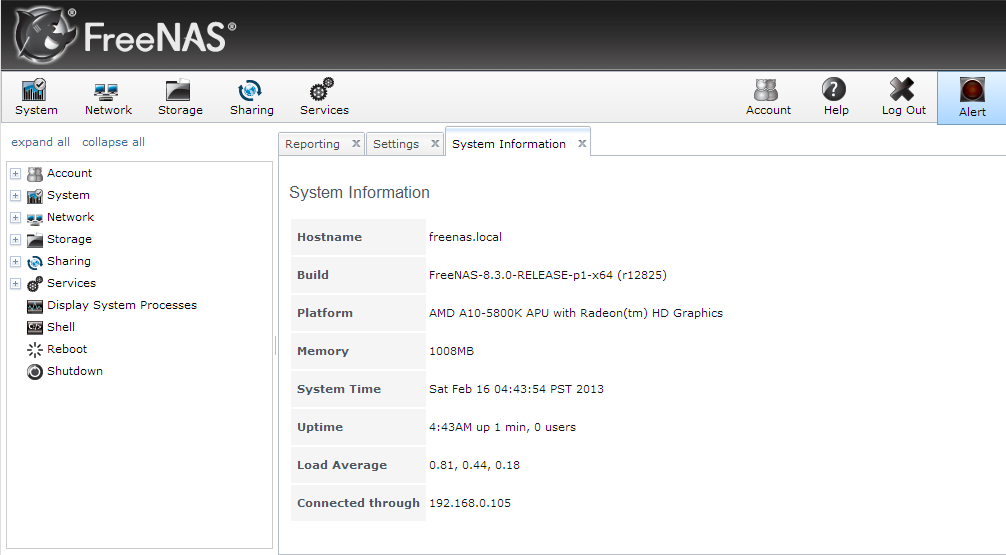 я не могу понять, почему можно создать несколько пользователей, связать их со встроенной группой администраторов, предоставить привилегии «su», и все же те пользователи, которым предоставлены привилегии «su», не могут войти в систему через веб-интерфейс со своим собственным логином администратора.
я не могу понять, почему можно создать несколько пользователей, связать их со встроенной группой администраторов, предоставить привилегии «su», и все же те пользователи, которым предоставлены привилегии «su», не могут войти в систему через веб-интерфейс со своим собственным логином администратора.
, так что вы говорите, что в корпоративной среде, потратив десятки тысяч долларов на совершенно новое решение для хранения данных ix на основе предприятия truenas, в команде системных инженеров, если нужно будет внести изменения в систему через веб-интерфейс, им нужно будет войти в систему как root, чтобы сделать это? так что, если у кого-то выходной и он допустил небольшую ошибку, нет никакого способа выяснить, кто из инженеров допустил ошибку? просто какой-то парень по имени ‘root’ вошел в систему и внес изменения… но мы не знаем, кто… просто пытаюсь разобраться в этом, так как документация оставляет желать лучшего.
Виннилинни
Мастер
- #6
jcizzo сказал:
, то есть вы говорите, что в корпоративной среде, потратив десятки тысяч долларов на совершенно новое решение для хранения данных ix на основе корпоративного решения truenas, в команде системных инженеров, если нужно будет внести изменения в систему через веб-интерфейс, им нужно будет войти в систему как пользователь root, чтобы сделать это? так что, если у кого-то выходной и он допустил небольшую ошибку, нет никакого способа выяснить, кто из инженеров допустил ошибку? просто какой-то парень по имени «root» вошел в систему и внес изменения.. но мы не знаем, кто.. 9
джиццо
Дилетант
- #7
Мне просто нужна точная ясность. Я работаю над своей первой сборкой Truenas дома, и я хотел бы стать профессионалом в этом. последний парень, который работал здесь, настроил truenas mini, и он тихонько пыхтит … сверх надежности … до такой степени, что никто не знает, что с ним делать, потому что никогда не возникает никаких проблем, поэтому нет необходимости возиться с ним и учиться . и, да, документации не хватает… вчера разговаривал по телефону с продавцом и даже они признали, что документация ужасна. Вот почему я задаю так много прямых и простых вопросов, надеясь, что однажды скоро я смогу помочь другим, таким же, как я, которые только присоединяются к нам.
джиццо
Дилетант
- #8
Мой первоначальный вопрос был: «Можно ли создать пользователя или группу пользователей, которые могут войти в систему через веб-интерфейс», но ранее мне сказали: «Нет, только root может войти в систему через веб-интерфейс».
Виннилинни
Мастер
- #9
jcizzo сказал:
Мне просто нужна точная ясность.
Нажмите, чтобы развернуть…
jcizzo сказал:
мой первоначальный вопрос был: «Можно ли создать пользователя или группу пользователей, которые могут войти в систему через веб-интерфейс», но ранее мне сказали: «Нет, только root может войти в систему через веб-интерфейс».
Нажмите, чтобы развернуть…
Что @danb35 писал выше это точное описание прошлого и настоящего (и скорее всего будущего.)
К сожалению, это не будет реализовано в Core/Enterprise, только в SCALE.
Так что вы написали в основном то, что можно ожидать от Core/Enterprise.
jcizzo сказал:
, то есть вы говорите, что в корпоративной среде, потратив десятки тысяч долларов на совершенно новое решение для хранения данных ix на основе корпоративного решения truenas, в команде системных инженеров, если нужно будет внести изменения в систему через веб-интерфейс, им нужно будет войти в систему как пользователь root, чтобы сделать это? так что, если у кого-то выходной и он допустил небольшую ошибку, нет никакого способа выяснить, кто из инженеров допустил ошибку? просто какой-то парень по имени «root» вошел в систему и внес изменения.


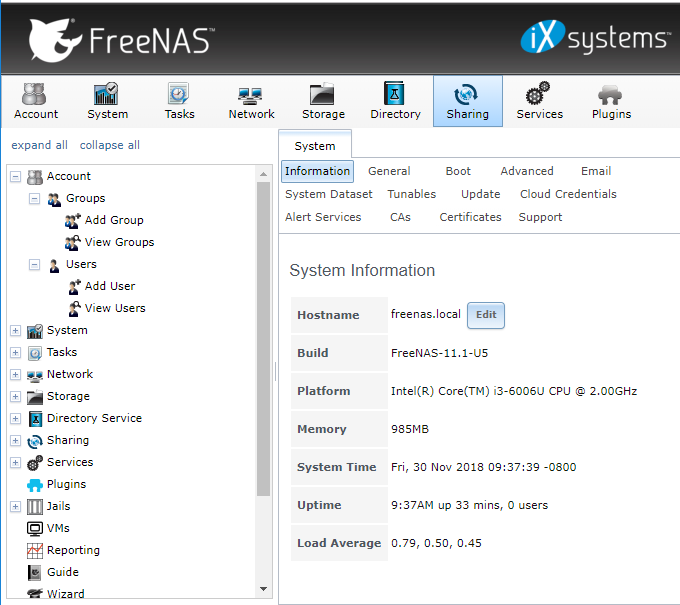 com/MatteoGuadrini/Butterfly-Backup.git
# cd Butterfly-Backup
# sudo python3 setup.py
com/MatteoGuadrini/Butterfly-Backup.git
# cd Butterfly-Backup
# sudo python3 setup.py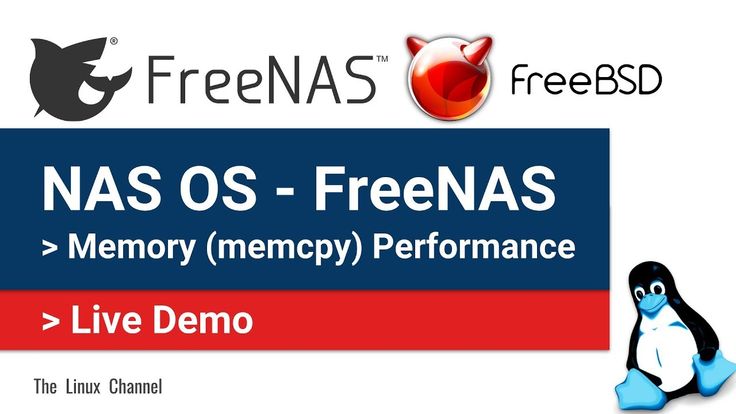 secret
secret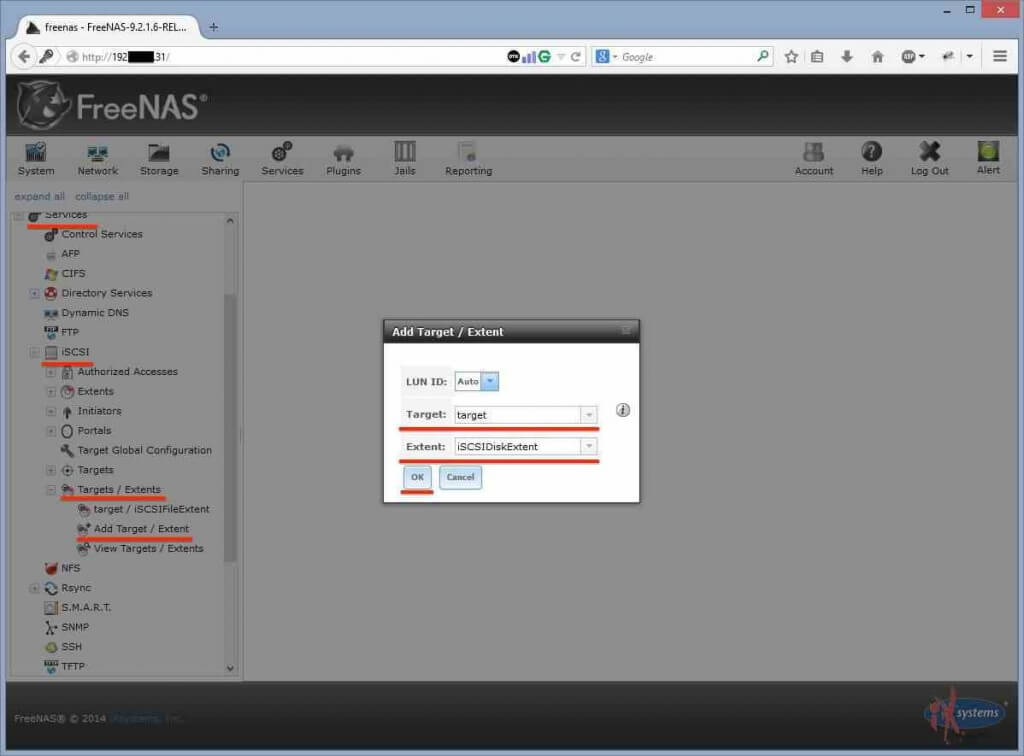
 33
# apt-get build-dep bup
# apt install python3-pip
# pip install tornado
# make
# make install
33
# apt-get build-dep bup
# apt install python3-pip
# pip install tornado
# make
# make install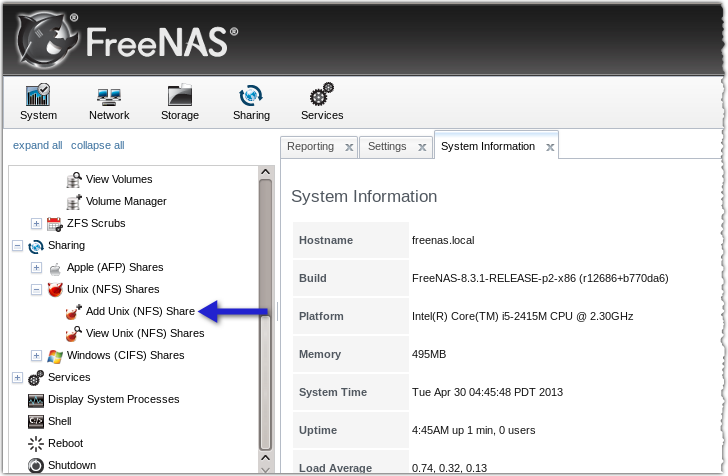 /dest local-etc/latest/etc
/dest local-etc/latest/etc